综合
搜 索
- 综合
- 软件
- 系统
- 教程
为你解答win10系统桌面常亮不灭的技巧
发布日期:2019-06-10 作者:深度系统官网 来源:http://www.52shendu.com
今天小编分享一下win10系统桌面常亮不灭问题的处理方法,在操作win10电脑的过程中常常不知道怎么去解决win10系统桌面常亮不灭的问题,有什么好的方法去处理win10系统桌面常亮不灭呢?今天本站小编教您怎么处理此问题,其实只需要首先鼠标左键点击电脑开始菜单,选中控制面板点击;在控制面板弹出的“调整计算机的设置”中找到【电源选项】,鼠标点击;就可以完美解决了。下面就由小编给你们具体详解win10系统桌面常亮不灭的图文步骤:
方法一: 1、首先鼠标左键点击电脑开始菜单,选中控制面板点击;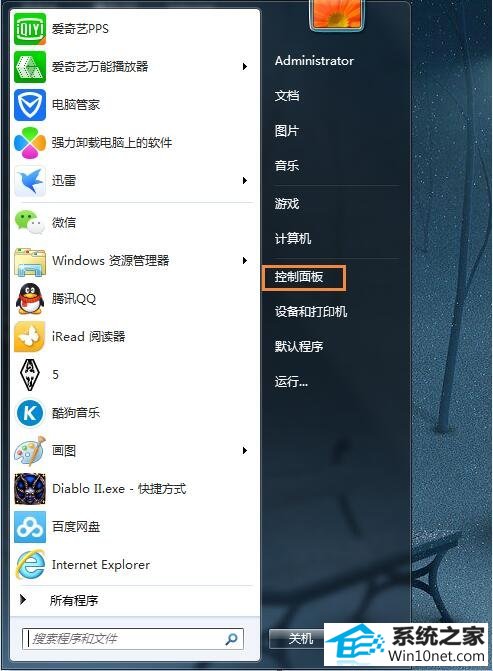 2、在控制面板弹出的“调整计算机的设置”中找到【电源选项】,鼠标点击;
2、在控制面板弹出的“调整计算机的设置”中找到【电源选项】,鼠标点击;
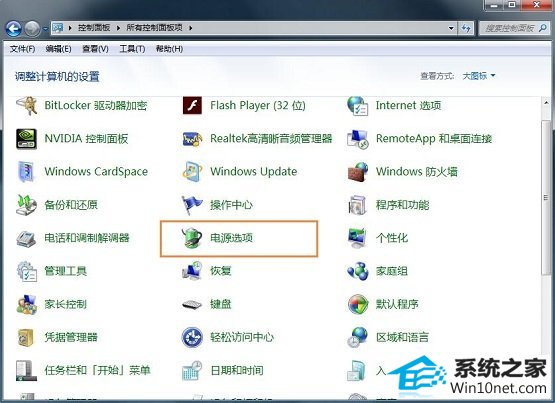 3、然后在电源选项中的窗口点击:更改计算机睡眠时间;
3、然后在电源选项中的窗口点击:更改计算机睡眠时间;
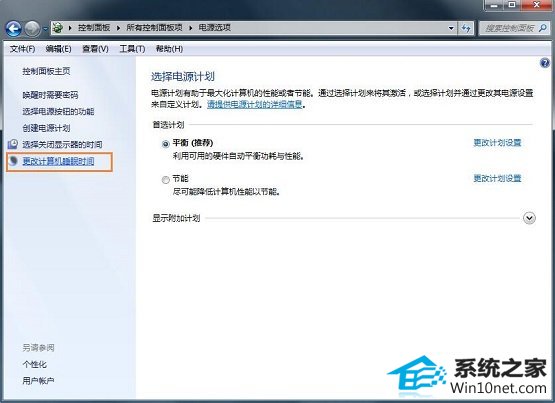 4、接着【使计算机进入睡眠状态】的下拉选项中选择“从不”即可,电脑屏幕就不会时不时的关闭了。
方法二:
1、在桌面右键点击空白处出现“个性化”选项,鼠标点击;
2、在个性化窗口中选择屏幕保护程序;
3、接下来在屏幕保护程序的页面中点击更改电源设置。
4、我们可以看到【首计划】中的“更改计划设置”,鼠标选中点击;
5、然后在“使计算机进入睡眠状态”的下拉选项中选择“从不”。
4、接着【使计算机进入睡眠状态】的下拉选项中选择“从不”即可,电脑屏幕就不会时不时的关闭了。
方法二:
1、在桌面右键点击空白处出现“个性化”选项,鼠标点击;
2、在个性化窗口中选择屏幕保护程序;
3、接下来在屏幕保护程序的页面中点击更改电源设置。
4、我们可以看到【首计划】中的“更改计划设置”,鼠标选中点击;
5、然后在“使计算机进入睡眠状态”的下拉选项中选择“从不”。
方法一: 1、首先鼠标左键点击电脑开始菜单,选中控制面板点击;
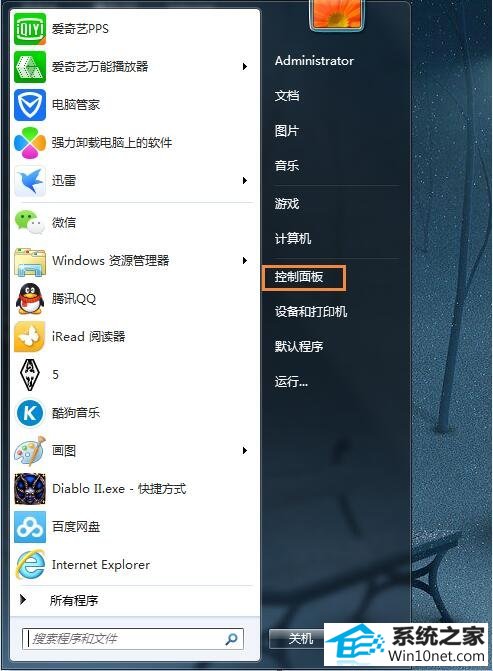 2、在控制面板弹出的“调整计算机的设置”中找到【电源选项】,鼠标点击;
2、在控制面板弹出的“调整计算机的设置”中找到【电源选项】,鼠标点击;
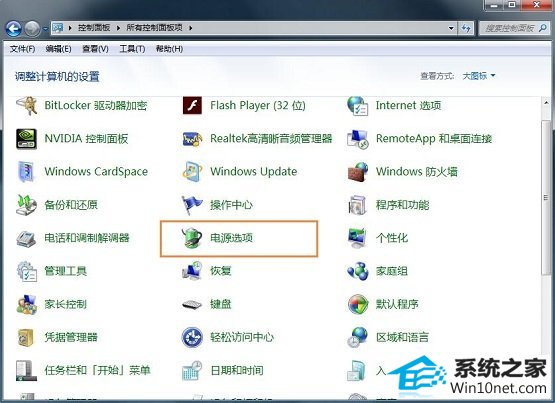 3、然后在电源选项中的窗口点击:更改计算机睡眠时间;
3、然后在电源选项中的窗口点击:更改计算机睡眠时间;
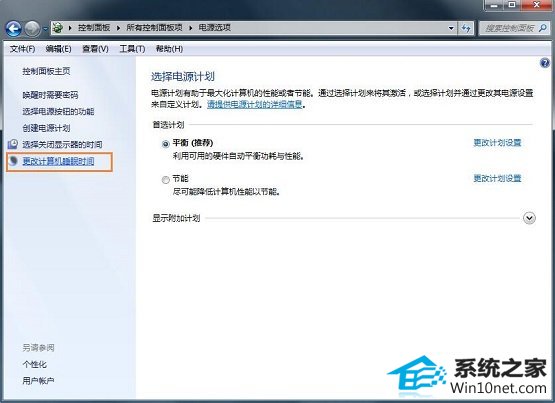 4、接着【使计算机进入睡眠状态】的下拉选项中选择“从不”即可,电脑屏幕就不会时不时的关闭了。
方法二:
1、在桌面右键点击空白处出现“个性化”选项,鼠标点击;
2、在个性化窗口中选择屏幕保护程序;
3、接下来在屏幕保护程序的页面中点击更改电源设置。
4、我们可以看到【首计划】中的“更改计划设置”,鼠标选中点击;
5、然后在“使计算机进入睡眠状态”的下拉选项中选择“从不”。
4、接着【使计算机进入睡眠状态】的下拉选项中选择“从不”即可,电脑屏幕就不会时不时的关闭了。
方法二:
1、在桌面右键点击空白处出现“个性化”选项,鼠标点击;
2、在个性化窗口中选择屏幕保护程序;
3、接下来在屏幕保护程序的页面中点击更改电源设置。
4、我们可以看到【首计划】中的“更改计划设置”,鼠标选中点击;
5、然后在“使计算机进入睡眠状态”的下拉选项中选择“从不”。
栏目专题推荐
系统下载排行
- 1深度系统 Ghost Xp SP3 稳定装机版 v2019.03
- 2番茄花园Windows10 32位 超纯装机版 2020.06
- 3萝卜家园win11免激活64位不卡顿优良版v2021.10
- 4萝卜家园Windows7 64位 热门2021五一装机版
- 5萝卜家园Win7 旗舰装机版 2020.12(32位)
- 6深度技术Win10 精选装机版64位 2020.06
- 7电脑公司win7免激活64位通用旗舰版v2021.10
- 8系统之家Win7 64位 珍藏装机版 2020.11
- 9电脑公司Win10 完整装机版 2021.03(32位)
- 10深度系统 Ghost Win7 32位 安全装机版 v2019.06
